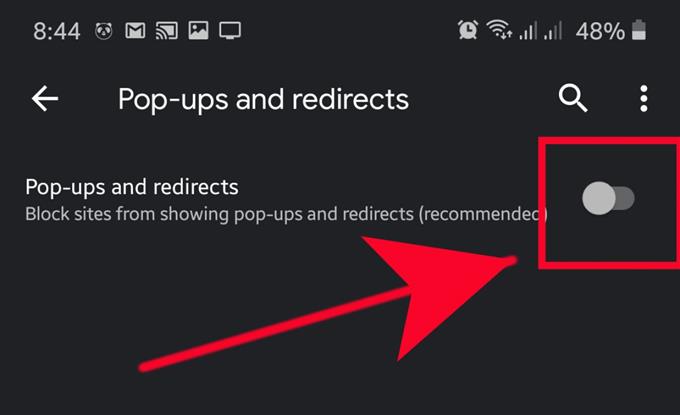Hoewel de levensader van Google advertenties is, doet het eigenlijk behoorlijk goed werk aan het beperken van advertenties, vooral die vervelende pop-upadvertenties, in zijn Google Chrome-browser. Als u veel pop-upadvertenties krijgt wanneer u op internet surft met uw Google Chrome-browser, zijn er een aantal instellingen die u kunt aanpassen om ze te blokkeren.
Het is niet nodig om een app van derden te installeren om te bereiken wat u wilt. We willen u er ook aan herinneren dat u op uw hoede wilt zijn voor elke app van derden die de mogelijkheid biedt om apps te blokkeren. Vaak worden deze apps zelf geladen met virussen of malware die het downloaden en installeren van kwaadaardige apps zonder uw medeweten mogelijk maken.
De functie voor het blokkeren van pop-upadvertenties van Google Chrome inschakelen
Benodigde tijd: 1 minuut.
Als u de bijbehorende advertenties en pop-ups niet wilt zien in uw Google Chrome-browser, moet u uitschakelen advertenties en Pop-ups onder het instellingenmenu van de app. Tot nu toe zijn deze twee opties de beste manieren om pop-ups in Chrome effectief onder controle te krijgen. Leer wat u moet doen door de onderstaande stappen te volgen.
- Open Google Chrome.
Zoek Google Chrome onder uw apps in Huis scherm of Apps dienblad.

- Tik op Meer instellingen.
Tik rechtsboven op drie puntjes.

- Selecteer instellingen.
Tik op instellingen onder de opties in het menu.

- Tik op Site-instellingen.
Blader naar beneden op de pagina en zoek Site-instellingen.

- Tik op Pop-ups en omleidingen.
Selecteer in het menu Site-instellingen Pop-ups en omleidingen optie

- Schakel pop-ups en omleidingen uit.
Zorg ervoor dat deze instelling actief is (door de schuifregelaar naar rechts te verplaatsen) en ga vervolgens terug naar de site-instellingen.

- Selecteer advertenties.
Selecteer onder Site-instellingen advertenties.

- Schakel advertenties uit.
Zorg ervoor dat deze instelling actief is (door de schuifregelaar naar rechts te verplaatsen).

Voorgestelde lezingen:
- Hoe App-voorkeuren op Samsung te resetten
- Hoe cachepartitie op Galaxy Note10 te wissen+
- Hoe een harde reset uit te voeren op Galaxy Note10 + | eenvoudige stappen naar fabrieksreset of master reset
- Een Galaxy Note10 opnieuw opstarten naar de veilige modus